在线配色器
搭出好色彩

效果图制作分为三个部分:首先把人物抠出来,方法任意;然后用裂纹素材给脸部及肤色等区域增加裂纹;最后用碎片素材增加碎片,局部增加火焰效果,再整体润色即可。最终效果

本教程的磨皮方法操作起来可能有点复制,不过处理后的图片细节分布均匀,效果也非常精细。大致过程:首先需要选择精度好一点的素材图片,再磨皮之前需要创建两个曲线调整图层,

作者介绍的仿手绘方法非常专业,不过难度要大很多,需要一定的绘画基础,并对PS和SAI两款软件非常熟练,同时还需要配合手绘板绘制。原图
二、自由打造精致脸庞
在拍摄时,我们就要观察模特哪个角度最美、最显瘦,后期再辅助进行调整。图中模特本身就已经很美了,我们只需要微微调整,让人物更加精致有神。用“液化”滤镜调整照片的不足,让人物变得更美,也让整个画面效果更好。

调整前|调整后
(1)在Photoshop中打开要调整的照片。执行“滤镜>液化”菜单命令,将“画笔大小”调整为适合的数值,设置“画笔密度”为50,“画笔压力”为48。选择“向前变形工具”,在图像上进行拖曳,以达到瘦脸瘦身、调整眼形、蓬松头发的效果。如果变形错了也可以单击“重建”或者“恢复全部”来还原。
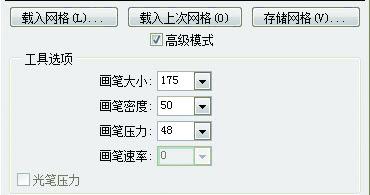

(2)对脸部进行调整。用红色画笔标出的区域就是要调整的部位。将额头往里收,拉松头顶的头发;拉高上眼皮,达到放大眼睛、调整眼形的效果;将脸颊和下颚处往里推,从而达到瘦脸的效果;将下巴往下拉一点,更加显瘦。用“液化”滤镜对模特进行调整,除了脸形,还可以对发型、嘴形、鼻子、眉毛等进行调整。至此,女孩精致的脸庞就处理完成了。
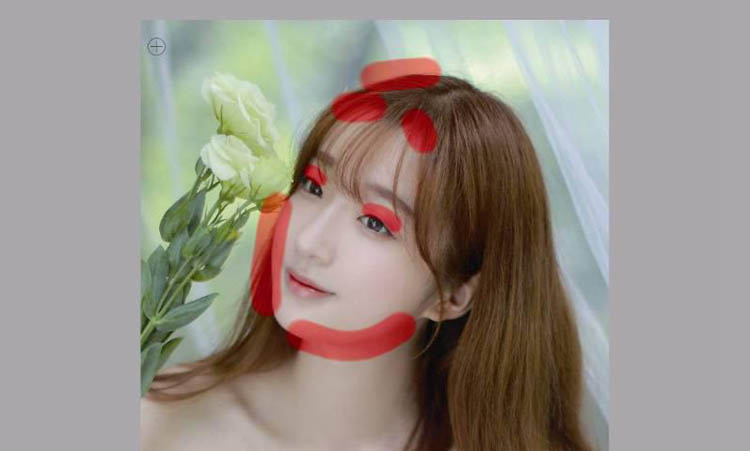
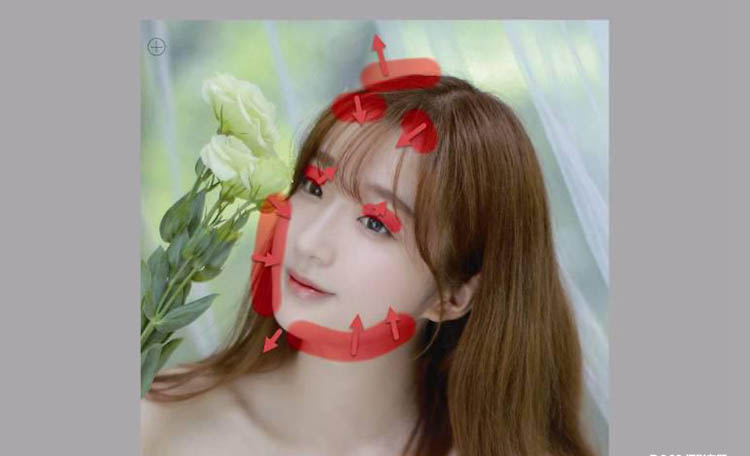
处理后效果:

Copyright © 2016-2022 WWW.PSDEE.COM All Rights Reserved 版权归PSDEE教程网所有
本站所发布内容部分来自互联网,如有侵犯到您的权益烦请通知我们,我们会在3个工作日内删除相关内容
联系QQ:309062795 闽ICP备10004512号-4